
Kubernetes MCP Server
Der Kubernetes MCP Server verbindet KI-Assistenten mit Kubernetes-/OpenShift-Clustern und ermöglicht die programmatische Verwaltung von Ressourcen, Pod-Operatio...
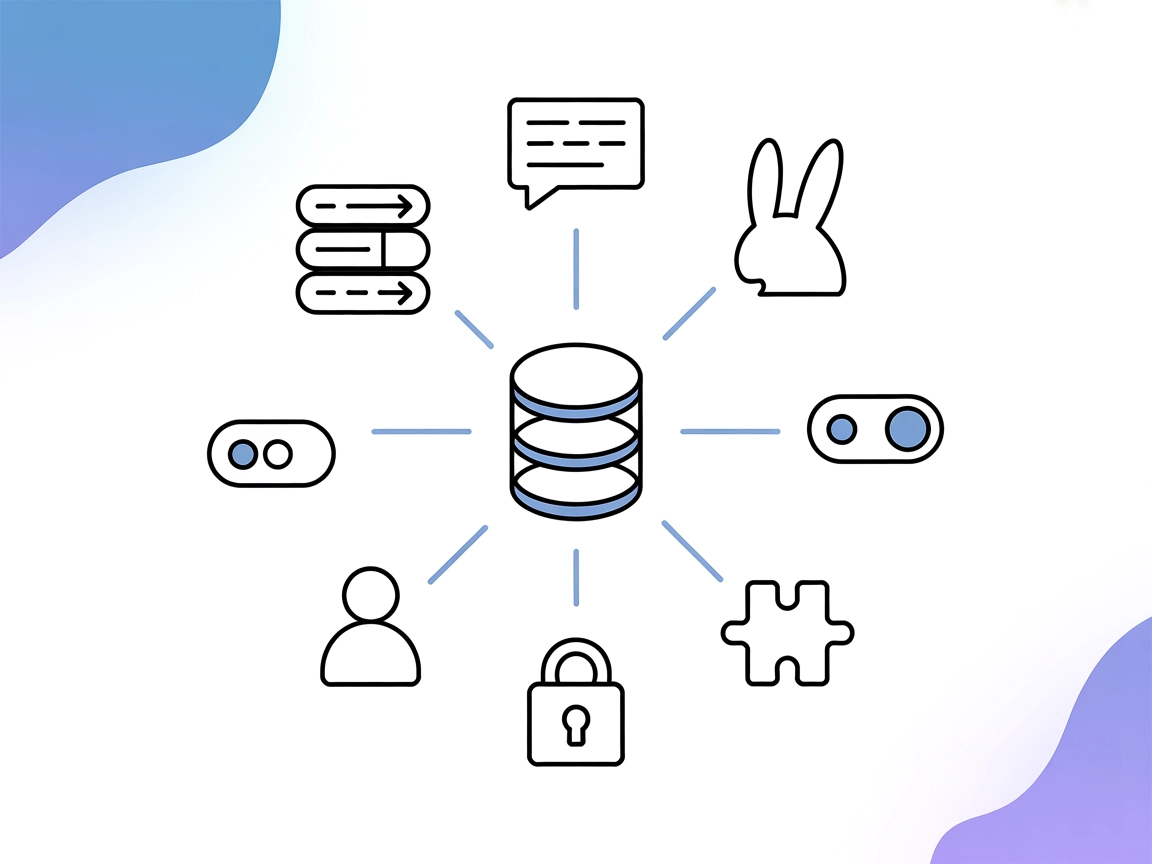
Statten Sie Ihre KI-Agenten mit automatisiertem RabbitMQ-Queue-Management, Monitoring und Broker-Administration aus – mit dem RabbitMQ MCP Server für FlowHunt.
FlowHunt bietet eine zusätzliche Sicherheitsschicht zwischen Ihren internen Systemen und KI-Tools und gibt Ihnen granulare Kontrolle darüber, welche Tools von Ihren MCP-Servern aus zugänglich sind. In unserer Infrastruktur gehostete MCP-Server können nahtlos mit FlowHunts Chatbot sowie beliebten KI-Plattformen wie ChatGPT, Claude und verschiedenen KI-Editoren integriert werden.
Der RabbitMQ MCP Server ist eine Implementation des Model Context Protocol (MCP), die es KI-Assistenten ermöglicht, RabbitMQ-Nachrichtenbroker zu verwalten und mit ihnen zu interagieren. Durch die Kapselung der Admin-APIs eines RabbitMQ-Brokers als MCP-Tools und die Nutzung der Pika-Bibliothek für Message-Level-Interaktionen können KI-Agenten Aufgaben wie Queue-Management, Nachrichtenversand und -empfang sowie die Überwachung des Broker-Status ausführen. Der RabbitMQ MCP Server unterstützt die nahtlose Integration mit MCP-Clients, bietet streambares HTTP über FastMCPs BearerAuthProvider und ermöglicht Nutzern, während eines Gesprächs mit unterschiedlichen RabbitMQ-Brokern zu arbeiten. Er optimiert Entwicklungs-Workflows, indem er KI-Agenten befähigt, Nachrichten-Queue-Operationen zu automatisieren – so wird es Entwicklern erleichtert, robuste verteilte Systeme zu erstellen und zu verwalten.
In diesem Repository wurden keine dokumentierten Prompt-Vorlagen gefunden.
Keine expliziten Ressourcendefinitionen im Repository gefunden.
uvx auf Ihrem System installiert sind.mcpServers-Konfigurationsblock hinzu.JSON-Beispiel:
{
"mcpServers": {
"rabbitmq": {
"command": "uvx",
"args": [
"mcp-server-rabbitmq@latest",
"--rabbitmq-host", "<hostname>",
"--port", "<port number>",
"--username", "<rabbitmq username>",
"--password", "<rabbitmq password>",
"--use-tls", "<true|false>"
]
}
}
}
API-Schlüssel absichern (Umgebungsvariablen-Beispiel):
{
"env": {
"RABBITMQ_USERNAME": "<rabbitmq username>",
"RABBITMQ_PASSWORD": "<rabbitmq password>"
},
"inputs": {
"username": "${RABBITMQ_USERNAME}",
"password": "${RABBITMQ_PASSWORD}"
}
}
uvx und stellen Sie sicher, dass Claude aktuell ist.mcpServers ein.JSON-Beispiel:
{
"mcpServers": {
"rabbitmq": {
"command": "uvx",
"args": [
"mcp-server-rabbitmq@latest",
"--rabbitmq-host", "<hostname>",
"--port", "<port number>",
"--username", "<rabbitmq username>",
"--password", "<rabbitmq password>",
"--use-tls", "<true|false>"
]
}
}
}
Verwenden Sie Umgebungsvariablen wie oben zum Absichern der Zugangsdaten.
uvx verfügbar ist.mcpServers hinzu.JSON-Beispiel:
{
"mcpServers": {
"rabbitmq": {
"command": "uvx",
"args": [
"mcp-server-rabbitmq@latest",
"--rabbitmq-host", "<hostname>",
"--port", "<port number>",
"--username", "<rabbitmq username>",
"--password", "<rabbitmq password>",
"--use-tls", "<true|false>"
]
}
}
}
Nutzen Sie wie zuvor Umgebungsvariablen, um sensible Informationen abzusichern.
uvx installiert sind.mcpServers.JSON-Beispiel:
{
"mcpServers": {
"rabbitmq": {
"command": "uvx",
"args": [
"mcp-server-rabbitmq@latest",
"--rabbitmq-host", "<hostname>",
"--port", "<port number>",
"--username", "<rabbitmq username>",
"--password", "<rabbitmq password>",
"--use-tls", "<true|false>"
]
}
}
}
Binden Sie die Umgebungsvariablen wie oben beschrieben ein.
MCP in FlowHunt verwenden
Um MCP-Server in Ihren FlowHunt-Workflow zu integrieren, fügen Sie die MCP-Komponente zu Ihrem Flow hinzu und verbinden Sie sie mit Ihrem KI-Agenten:
Klicken Sie auf die MCP-Komponente, um das Konfigurationspanel zu öffnen. Tragen Sie im System-MCP-Konfigurationsbereich die Details Ihres MCP-Servers in folgendem JSON-Format ein:
{
"rabbitmq": {
"transport": "streamable_http",
"url": "https://yourmcpserver.example/pathtothemcp/url"
}
}
Nach der Konfiguration kann der KI-Agent diesen MCP als Tool mit Zugriff auf alle Funktionen und Möglichkeiten nutzen. Denken Sie daran, „rabbitmq“ durch den tatsächlichen Namen Ihres MCP-Servers zu ersetzen und die URL durch Ihre eigene MCP-Server-URL.
| Abschnitt | Verfügbarkeit | Details/Hinweise |
|---|---|---|
| Übersicht | ✅ | Beschreibung im README gefunden |
| Liste der Prompts | ⛔ | Keine Prompt-Vorlagen gefunden |
| Liste der Ressourcen | ⛔ | Keine expliziten Ressourcendefinitionen gefunden |
| Liste der Tools | ✅ | Tool-Beschreibungen aus README abgeleitet |
| API-Key-Sicherung | ✅ | Nutzung von Umgebungsvariablen im README/Konfig-Beispiel |
| Sampling-Support (weniger relevant) | ⛔ | Kein Sampling-Support dokumentiert |
Basierend auf den obigen Punkten bietet der RabbitMQ MCP Server eine solide Integrations- und Setup-Dokumentation mit Fokus auf Tool-Nutzung und Sicherheit. Es fehlen jedoch explizite Prompt-Vorlagen und Ressourcendefinitionen in der öffentlichen Dokumentation. Roots und Sampling-Support sind nicht dokumentiert.
| Hat eine LICENSE | ✅ (Apache-2.0) |
|---|---|
| Mindestens ein Tool | ✅ |
| Anzahl Forks | 8 |
| Anzahl Sterne | 28 |
Bewertung:
Ich bewerte diesen MCP Server mit 7/10. Er ist gut dokumentiert und für Tool-basierte RabbitMQ-Integration funktional, könnte aber durch explizite Prompt-Vorlagen, Ressourcendefinitionen sowie dokumentierten Support für Roots und Sampling verbessert werden.
Der RabbitMQ MCP Server ist ein Model Context Protocol (MCP) Server, der es KI-Assistenten ermöglicht, RabbitMQ-Nachrichtenbroker zu automatisieren und zu verwalten. Er bietet Queue-Management, Nachrichtenoperationen und Broker-Administration über MCP-Tools und integriert sich nahtlos in FlowHunt-Workflows.
KI-Agenten können Queues verwalten, Nachrichten senden und empfangen, Broker-Status überwachen, administrative Operationen ausführen, dynamisch zwischen RabbitMQ-Brokern wechseln und automatisierte Integrationstests für verteilte Systeme durchführen.
Es wird empfohlen, Umgebungsvariablen zur Speicherung sensibler Informationen wie Benutzernamen und Passwörter zu nutzen. Siehe die Setup-Beispiele, um zu sehen, wie Sie Zugangsdaten sicher in Ihrer Konfiguration einbinden.
Ja, der RabbitMQ MCP Server unterstützt die Integration mit mehreren MCP Clients, darunter Windsurf, Claude, Cursor und Cline. Für jeden Client sind spezifische Konfigurationsschritte in der Dokumentation beschrieben.
Ja, Sie können während eines Gesprächs einen anderen RabbitMQ-Broker angeben, sodass KI-Agenten zwischen Umgebungen (z.B. Staging und Produktion) wechseln können, ohne den Server neu zu deployen oder zu konfigurieren.
Integrieren Sie RabbitMQ-Automatisierung nahtlos in Ihre KI-Workflows. Lassen Sie Ihre Agenten Queues verwalten, Nachrichten überwachen und Broker-Operationen automatisieren – ganz ohne manuellen Aufwand.
Der Kubernetes MCP Server verbindet KI-Assistenten mit Kubernetes-/OpenShift-Clustern und ermöglicht die programmatische Verwaltung von Ressourcen, Pod-Operatio...
Der Model Context Protocol (MCP) Server verbindet KI-Assistenten mit externen Datenquellen, APIs und Diensten und ermöglicht so eine optimierte Integration komp...
Der Kubernetes MCP-Server schlägt eine Brücke zwischen KI-Assistenten und Kubernetes-Clustern und ermöglicht KI-gesteuerte Automatisierung, Ressourcenmanagement...
Cookie-Zustimmung
Wir verwenden Cookies, um Ihr Surferlebnis zu verbessern und unseren Datenverkehr zu analysieren. See our privacy policy.


